est Manier om gegevens te herstellen van iOS 9-apparaten (iPhone, iPad) op Mac
Gegevensverlies is altijd pijnlijk voor alle iOS-gebruikers. Hoewel het besturingssysteem van Apple steeds beter wordt, kan het nog steeds geen gegevensverlies voorkomen als gevolg van gebruikersfouten, systeemproblemen, jailbreak, enz. Als u helaas verloren notities, contacten, foto's en meer op iOS 9.3 / 9.1 / 9 apparaat, kunt u een iOS 9 Data Recovery-programma gebruiken om ze te herstellen zonder back-up, of ze terugzetten vanuit uw gemaakte iTunes / iCloud-back-up.
- Deel 1: Hoe gegevens van iOS 9-apparaten (iPhone, iPad) te herstellen zonder back-up op Mac
- Deel 2: Hoe gegevens van iOS 9-apparaten (iPhone, iPad) te herstellen van iTunes / iCloud Backup
Deel 1: Hoe gegevens van iOS 9-apparaten (iPhone, iPad) te herstellen zonder back-up op Mac
Tenorshare iOS Data Recovery voor Mac is de beste iOS 9 data recovery software voor u om verwijderde of verloren notities, contacten, foto's en meer voor iOS 9 te herstellen vanwege verschillende redenen.
Belangrijkste redenen om Tenorshare iOS-gegevensherstel voor Mac te hebben
- Herstel verloren gegevens rechtstreeks van een iOS 9-apparaat. Geen back-up nodig.
- Herstel tot 20 soorten inhoud, waaronder berichten, foto's, video's, contacten, notities, WhatsApp / Tango / Viber-chats, Safari-geschiedenis, enz.
- Recue iOS-gegevens verloren vanwege verschillende redenen zoals het verwijderen van een ongeluk, iOS-update, mislukte jailbreak, fabrieksreset, etc.
- Synchroniseer herstelde contacten, notities, berichten gemakkelijk terug naar uw apparaat met 1 klik.
- Ondersteunt alle iOS 9-apparaten, inclusief iPhone 6s / 6s Plus / 6/6 plus / 5S / 5C / 5 / 4S / 4, iPad Air / 4 / mini 2.
3 stappen om gegevens van een iOS 9-apparaat te herstellen met Tenorshare iOS-gegevensherstel
- Stap 1: Sluit uw iOS 9-apparaat aan op de computer met een USB-kabel en selecteer "Gegevens herstellen van iOS-apparaat".
- Stap 2: Klik op "Scan starten". Na het scannen worden al uw bestaande en verwijderde iPhone-gegevens per categorie weergegeven. Klik op elke categorie om een voorbeeld van uw verloren gegevens te bekijken.
- Stap 3: Controleer ten slotte de bestanden die u wilt herstellen en klik op "Herstellen" om ze te herstellen.

Deel 2: Hoe gegevens van iOS 9-apparaten (iPhone, iPad) te herstellen van iTunes / iCloud Backup
Apple biedt je ook een kans om verloren te herstellengegevens van uw gemaakte iTunes / iCloud-back-up. Maar u kunt niet selectief de gewenste gegevens herstellen en al uw huidige gegevens die niet in de back-up staan, worden overschreven.
Van iTunes Backup
- Sluit uw apparaat aan op de computer waarop u uw back-up hebt opgeslagen.
- Zorg ervoor dat de nieuwste versie van iTunes is geïnstalleerd. Open iTunes. Ga naar Bestand> Apparaten> Herstellen vanuit back-up.
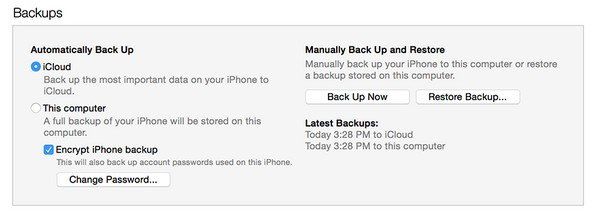
Van iCloud Backup
- Ga naar Instellingen> Algemeen> Reset en selecteer "Wis alle inhoud en instellingen".
- Selecteer in de configuratie-assistent "Uw apparaat instellen" en "Herstellen vanaf een back-up" en meld u tenslotte aan bij iCloud.
- Selecteer het back-upbestand uit de lijst met back-ups op iCloud om uw apparaat te herstellen vanuit de iCloud-back-up.
Kortom, we delen 3 manieren voor u om verloren gegevens op te halen van het iOS 9-apparaat. Selecteer gewoon de beste oplossing voor uzelf en raak gegevens zo snel mogelijk terug.









